За разлика от Windows 7 и предишните версии на операционната система Windows, Windows 8 и Windows 8.1 ви позволяват да синхронизирате личните си настройки и предпочитания в компютрите с Windows 8 / 8.1. За да активирате функцията и да синхронизирате настройките си, трябва да влезете с профил в Microsoft.

Проблемът с тази удобна функция е, че той не само синхронизира приложенията, настройките на Windows и Internet Explorer, но и синхронизира фона на работния плот. Потребителите, които използват един и същ акаунт на Microsoft, за да влязат в няколко компютъра, имат еднакъв фон на работния плот на всички компютри.
Макар че това е полезна функция за потребители, които често не променят тапета или потребителите, които не биха искали да имат един и същ тапет на всички компютри, някои потребители, които биха искали да зададат уникален тапет на всеки компютър, може да искат да деактивират или спрат тапет синхронизиране в Windows 8 и Windows 8.1.
Хубавото е, че не е необходимо да изключвате или изключвате функцията за синхронизиране, за да спрете някой от компютрите си да използват синхронизирания фон на работния плот. Трябва само да изключите функцията за синхронизиране на персонализирането на работния плот, за да спрете компютъра от използването на синхронизирана тема и фон.
Изпълнете дадените по-долу инструкции, за да деактивирате или спрете синхронизирането на тапет в Windows 8.1 и Windows 8:
ЗАБЕЛЕЖКА: Моля, обърнете внимание, че трябва да изключите персонализацията на работния плот на всички компютри, ако искате да зададете различни тапети на всички компютри, използвайки същия акаунт на Microsoft. Например, ако използвате само един акаунт на Microsoft, за да влезете в компютри „А“, „Б“ и „С“, изключването на персонализирането на работния плот на компютъра „А“ ще спре само използването на „А“ от компютъра синхронизирания тапет. Други два компютъра (B & C в този случай) ще продължат да синхронизират тапета.
Така че, ако искате да зададете уникален тапет на компютри “А”, компютър “Б” и компютър “С”, ще трябва да изключите персонализирания на работния плот на всички три компютъра.
Метод 1:
Деактивирайте или спрете синхронизирането на тапет в Windows 8.1:
(Ако сте в Windows 8, следвайте инструкциите в Метод 2)
Стъпка 1: Преместете курсора на мишката в горния или долния десен ъгъл на екрана, за да видите лентата с бутони, щракнете върху Настройки, след което щракнете върху Промяна на настройките на компютъра, за да отворите настройките на компютъра.


Потребителите, които са на устройство за докосване, могат да разкрият лентата на Charms чрез плъзгане от десния край на екрана.
Стъпка 2: В левия панел на настройките на компютъра щракнете върху или щракнете върху SkyDrive .
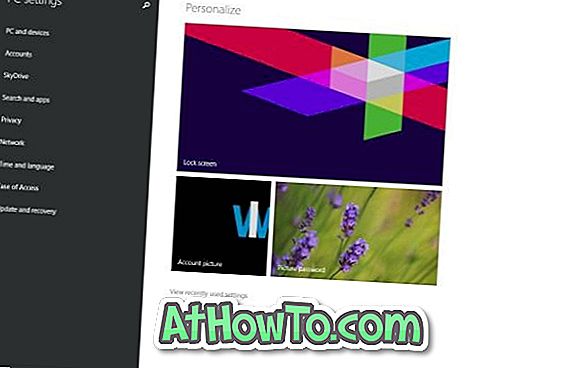
Стъпка 3: Напред, под SkyDrive, кликнете или докоснете Настройки за синхронизиране, за да видите всички настройки за синхронизиране от дясната страна.
Стъпка 4: Тук, под Настройки за персонализация, изключете настройката, озаглавена Персонализиране на работния плот, за да спрете Windows 8.1 от синхронизиране на тапета. Това е!
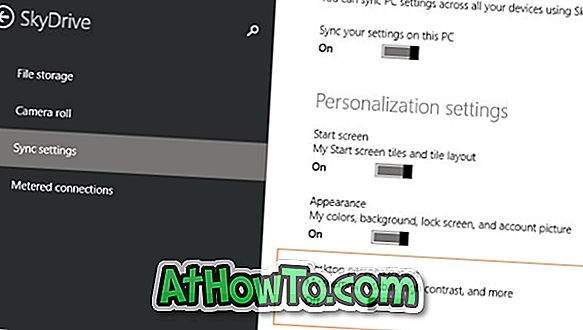
Метод 2:
Изключете функцията за синхронизиране на тапет в Windows 8:
Стъпка 1: Отворете лентата с бутони, като преместите курсора на мишката в горния или долния десен ъгъл на екрана, щракнете върху Настройки, след което щракнете върху Промяна на настройките на компютъра, за да отворите настройките на компютъра.


Стъпка 2: В левия прозорец на настройките на компютъра кликнете върху Синхронизиране на настройките, за да видите всички настройки за синхронизиране.
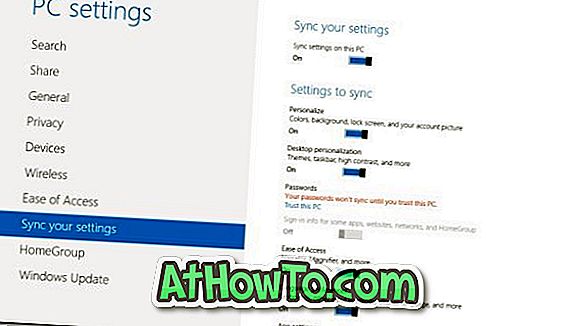
Стъпка 3: В Настройки за синхронизиране, изключете настройката, озаглавена Персонализиране на работния плот, за да спрете този компютър да синхронизира фона и темата на работния плот.
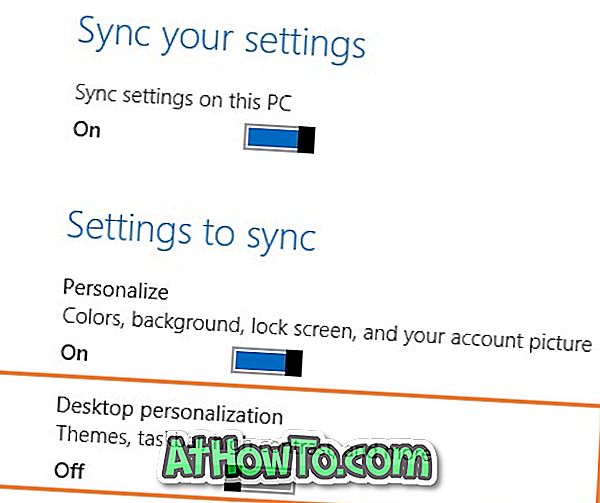
Това е! Късмет.














